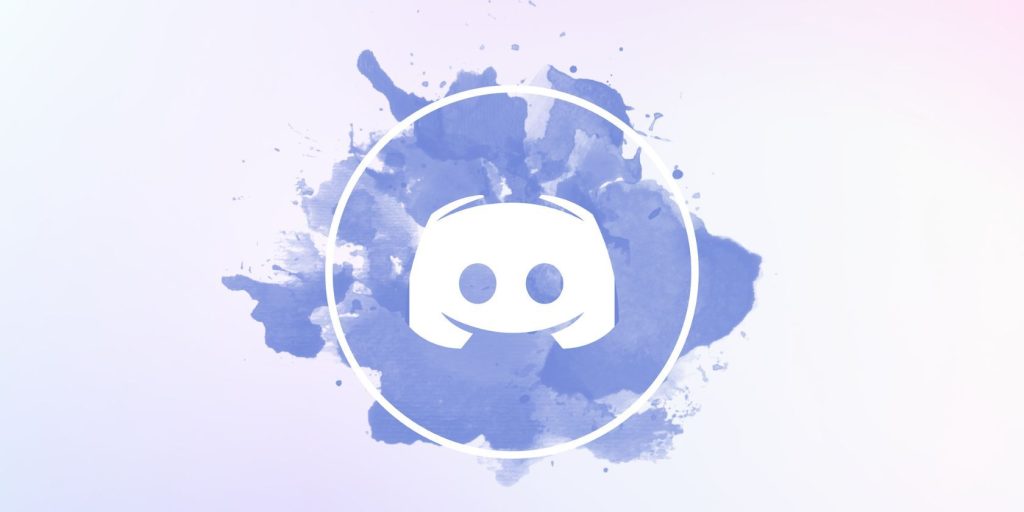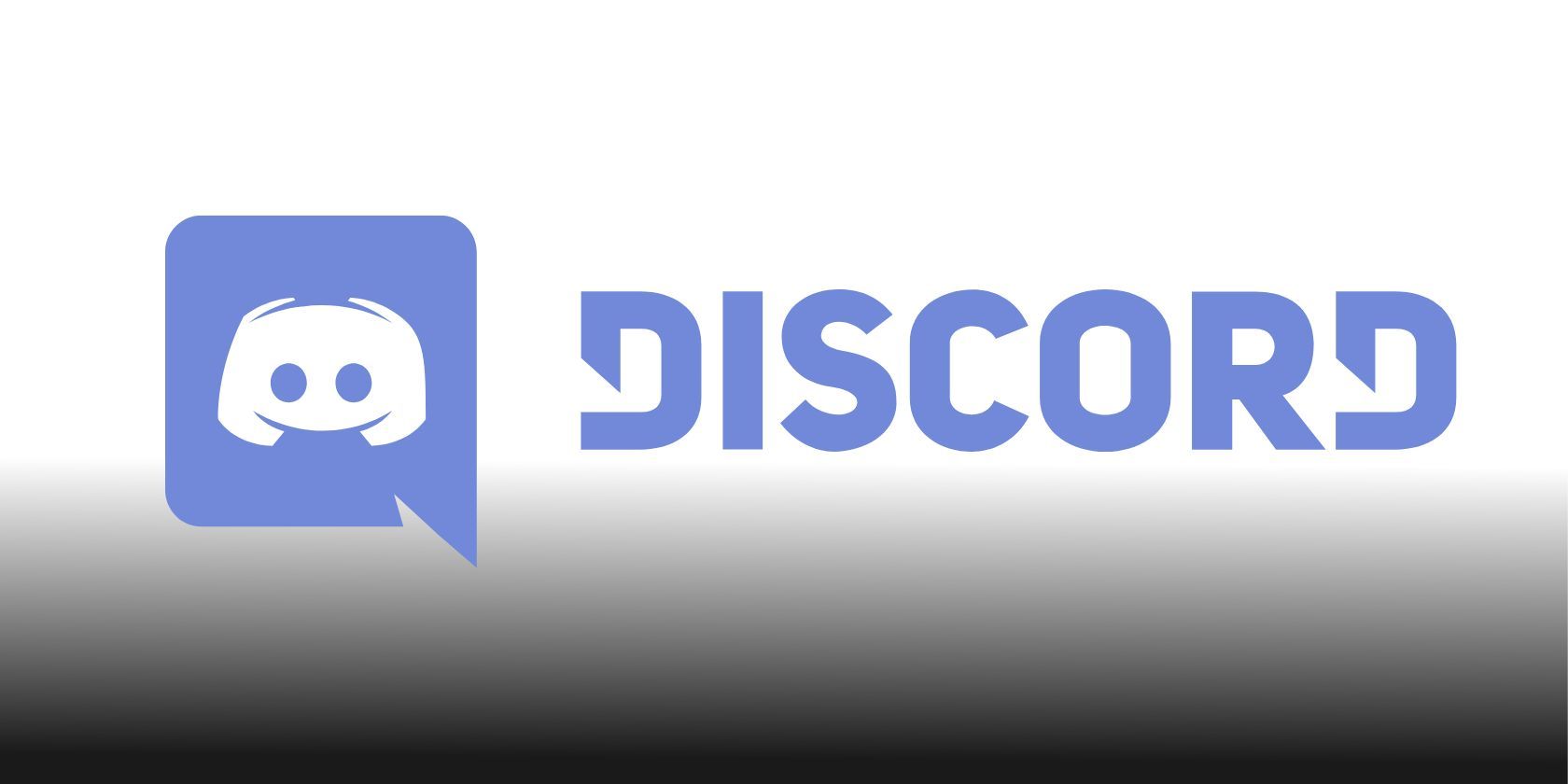.
A internet oferece uma riqueza de informações e oportunidades para todos, incluindo crianças. Mas proteger suas mentes jovens e impressionáveis é uma preocupação real e legítima, não apenas para os pais, mas para nossa sociedade como um todo.
Como proteger completamente as crianças da tecnologia não é possível nem aconselhável, os pais se beneficiariam em aprender uma ou duas coisas sobre os serviços que as crianças usam hoje em dia. Um deles se chama Discord, mas do que se trata realmente? Como funciona e o que os pais precisam saber?
O que é o Discord e por que as crianças o usam?
O Discord foi lançado em 2015 e inicialmente servia principalmente como uma plataforma de comunicação para gamers. Ao longo dos anos, tornou-se muito mais do que isso, com milhões de pessoas em todo o mundo usando-o todos os dias. O Discord está disponível em praticamente todas as plataformas e sistemas operacionais e também pode ser executado em navegadores da Web, para que as crianças possam acessá-lo com muita facilidade.
O Discord tem milhões de comunidades ativas, ou servidores, como são chamados. Novos estão sendo criados diariamente, pois todos podem configurar seu próprio servidor gratuitamente. Alguns são privados e apenas para convidados, enquanto outros são públicos e podem ser acessados por qualquer pessoa com um link. Como todo mundo, crianças e adolescentes podem usar o Discord para socializar, se comunicar com amigos e se envolver em várias comunidades centradas em seus hobbies ou interesses.
O Discord tem controle dos pais?
O Discord exige que os usuários tenham pelo menos 13 anos de idade. No entanto, esse requisito não é estritamente aplicado, pois a plataforma não verifica a idade do usuário no momento da inscrição. Ao mesmo tempo, é preciso destacar que o Discord não serve apenas para enviar mensagens de texto, mas também para trocar fotos e vídeos, além de fazer chamadas de áudio e vídeo. Em outras palavras, é muito provável que uma criança encontre conteúdo impróprio em algum momento, algo que os pais definitivamente devem estar cientes.
Durante anos, o Discord não teve controle dos pais, então aqueles cujos filhos estavam na plataforma tiveram que improvisar e contar com software de terceiros para monitorar as atividades de seus filhos. Em julho de 2023, Discord finalmente introduziu seu próprio Family Center. Em uma postagem de blog publicada na época, Discord explicou o que isso significa para os pais.
Resumindo, tudo o que você precisa fazer para usar esse recurso é navegar até User Configurações > Central da famíliae conclua a configuração. Tanto o pai (ou responsável) quanto a criança precisam consentir com isso. E assim que a configuração estiver concluída, você terá acesso a todos os tipos de informações sobre a atividade de seu filho no Discord e poderá ver suas chamadas e mensagens, ver solicitações de amizade e monitorar em quais servidores eles estão participando. receberá recapitulações semanais por e-mail.
A ConnectSafely e a National Parent Teacher Association (PTA) endossaram o Family Center da Discord. O CEO da ConnectSafely, Larry Magid, disse que o recurso ajuda os pais a proteger seus filhos, respeitando a privacidade e não sendo muito invasivo. A presidente do National PTA, Yvonne Johnson, ecoou esses sentimentos, dizendo que o Family Center ajudará a criar um “ambiente digital mais saudável”.
A Common Sense Media, uma organização sem fins lucrativos focada em fornecer aos pais e professores informações sobre plataformas online, observa em seu site oficial que o Discord é destinado principalmente a adultos, embora possa ser uma boa opção para adolescentes se usado com responsabilidade. A organização também destaca que o Discord fez muito para se tornar uma plataforma mais acolhedora para todos, mas recomenda que menores de idade sejam supervisionados ao usá-lo.
Como manter seu filho seguro no Discord: 5 dicas importantes
Os controles dos pais são ótimos e definitivamente facilitam muito a segurança do seu filho. Mas há outras coisas que os pais podem fazer para proteger seus filhos no Discord, sem violar sua privacidade.
1. Comunique-se abertamente
Como pai, você deve se comunicar abertamente com seu filho sobre a segurança na Internet e os perigos que um menor de idade pode encontrar online. Esteja você preocupado com a segurança cibernética ou preocupado com a possibilidade de seu filho se tornar alvo de assédio, a comunicação é fundamental. Enquanto o jovem se sentir à vontade para conversar com você sobre quaisquer preocupações que possa ter, tudo ficará bem.
2. Eduque seu filho
É verdade que as crianças e os adolescentes hoje em dia são muito mais hábeis tecnologicamente do que as gerações anteriores, mas é seguro presumir que a maioria vê a segurança cibernética como chata e desnecessária, ou até mesmo se sente confiante demais em suas habilidades. É por isso que é importante educar seu filho e fazê-lo entender o que pode acontecer se ele não for cuidadoso ou ignorar os conceitos básicos de segurança online.
3. Definir limites de tempo
Definir limites de tempo também é uma obrigação. O uso excessivo do Discord (e tempo excessivo de tela em geral) pode ter um grande impacto no bem-estar mental e físico de uma criança, influenciando negativamente seu desempenho acadêmico e desenvolvimento social. É importante encorajar outros interesses e estabelecer limites desde cedo, para que a criança não desenvolva comportamentos semelhantes aos do vício.
4. Lembre seu filho de liderar pelo exemplo
Cyberbullying é um grande problema nos dias de hoje. Felizmente, existem muitos recursos para as vítimas, mas as motivações dos agressores são frequentemente negligenciadas. Isso é um grande problema, já que a maior parte do cyberbullying contra crianças e adolescentes é praticada por seus pares. É por isso que todos os pais devem tentar ensinar seus filhos a liderar pelo exemplo e tratar os outros com respeito e bondade.
5. Incentive o pensamento crítico
E, por último, nada do que foi dito acima fará uma diferença real se seu filho não for encorajado a pensar criticamente. Uma coisa é ser alfabetizado digitalmente, mas é imperativo que todas as crianças e adolescentes entendam como a tecnologia realmente funciona, o que motiva maus comportamentos, como identificar ameaças e por que assumir responsabilidades é importante.
A discórdia é tão segura quanto você a faz
Construir um ambiente online seguro para crianças requer muito esforço e paciência. Ajudar crianças e adolescentes a aprender como se manter seguros em plataformas como o Discord será muito importante nos próximos anos, especialmente com o surgimento de novas tecnologias.
Pais, professores e cuidadores devem fazer o possível para se manter atualizados sobre as últimas tendências e estabelecer limites claros, respeitando a autonomia e a privacidade das crianças enquanto navegam na Internet.
.